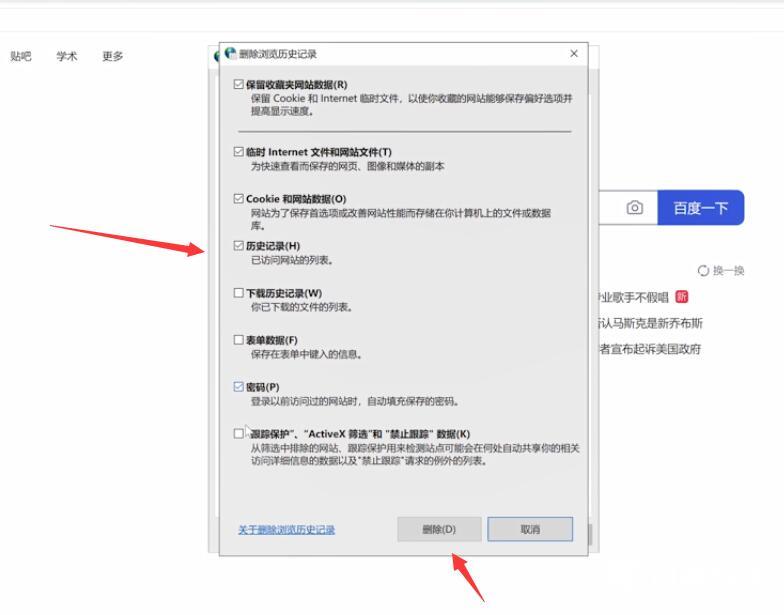方法一 1、鼠标双击此电脑,进入页面,右键单击任意磁盘,选择属性,弹出窗口 2、选择磁盘清理,稍等一会,弹出新窗口,勾选想要删除的选项,确定,删除文件就可以了 方法二
方法一
1、鼠标双击此电脑,进入页面,右键单击任意磁盘,选择属性,弹出窗口

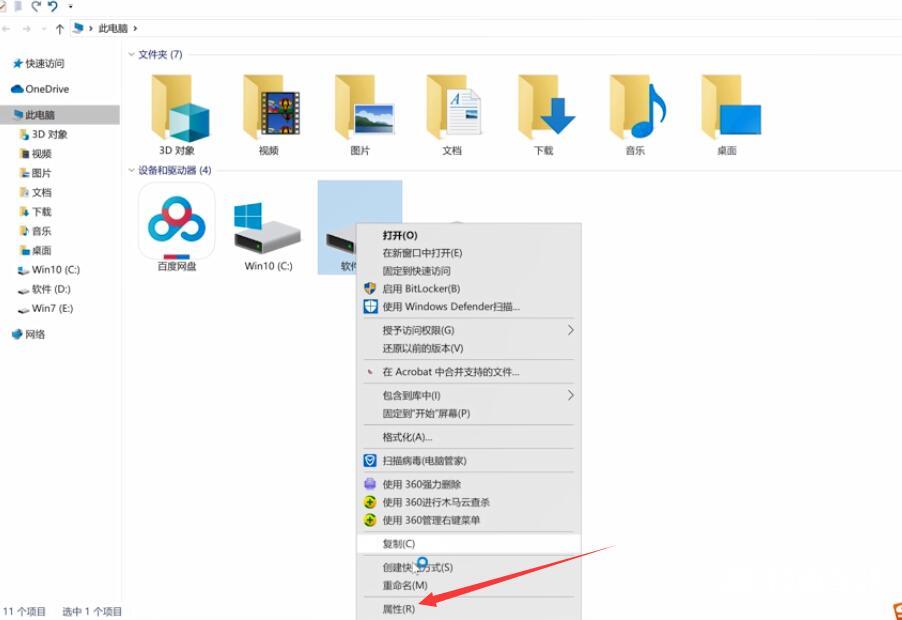
2、选择磁盘清理,稍等一会,弹出新窗口,勾选想要删除的选项,确定,删除文件就可以了
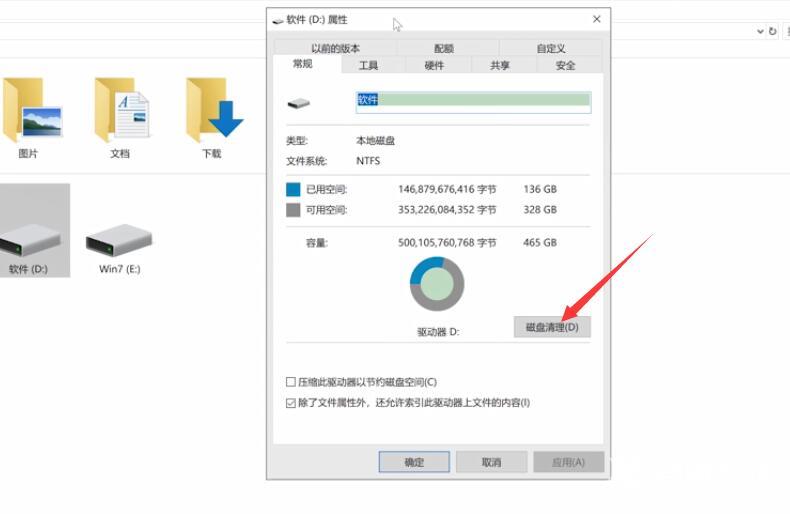
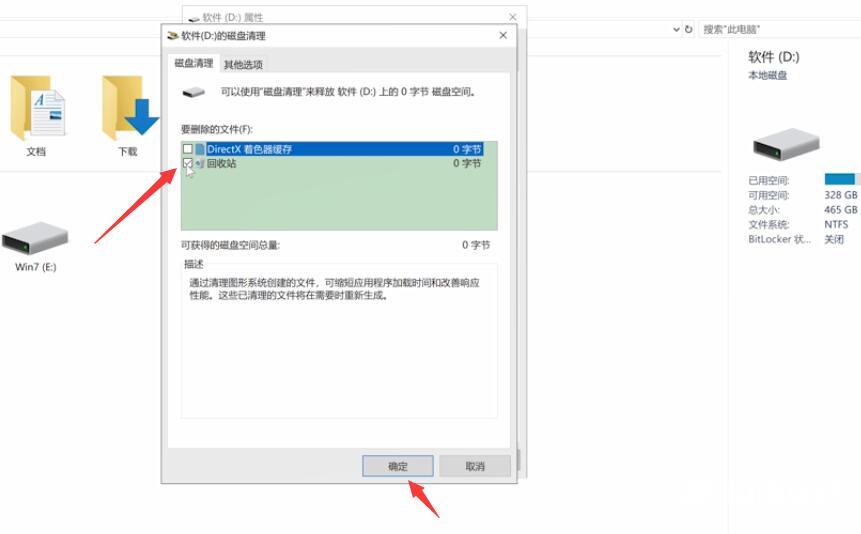
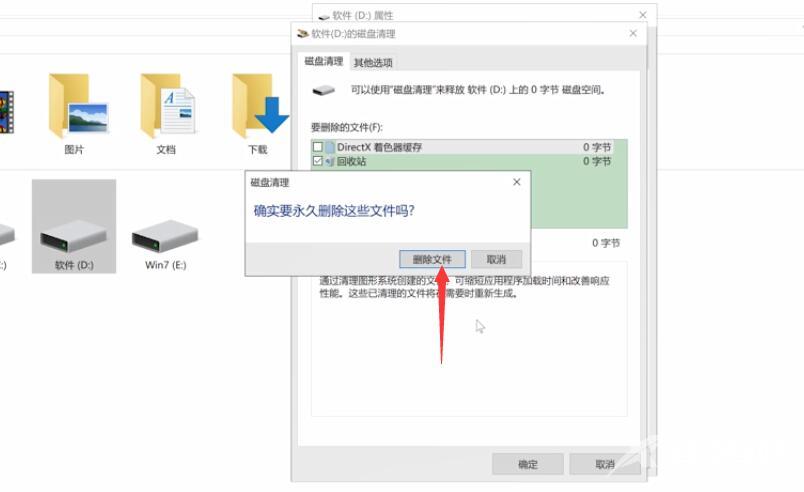
方法二
1、打开浏览器,单击右上角的三横图标,选择工具,点击Internet选项,弹出窗口

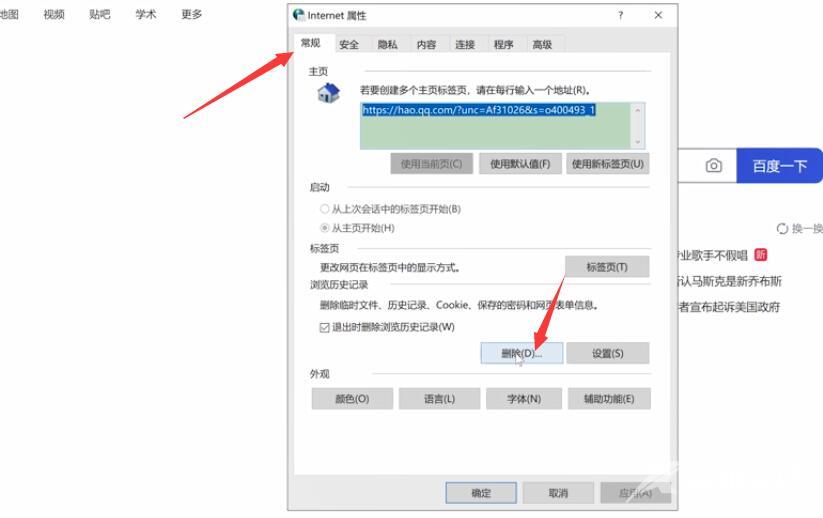
2、在常规选项栏中,点击删除,勾选需要删除的选项,选择删除即可